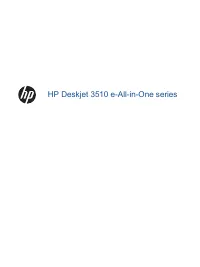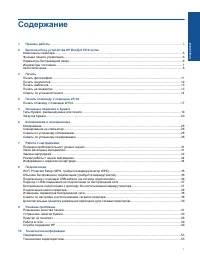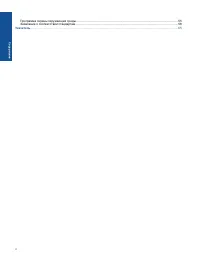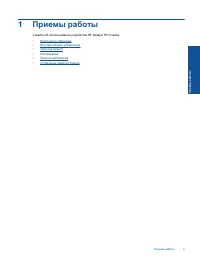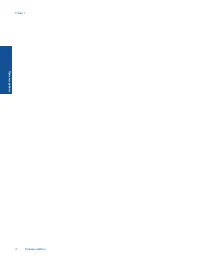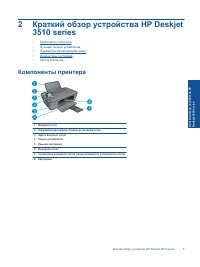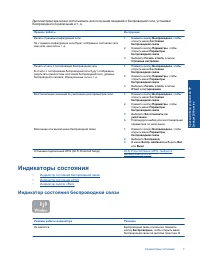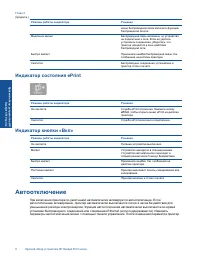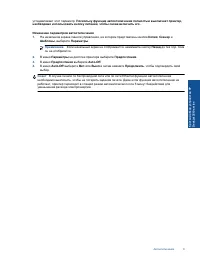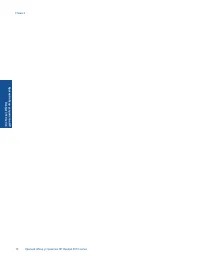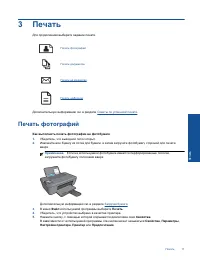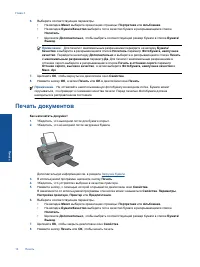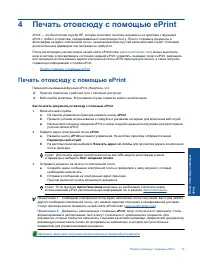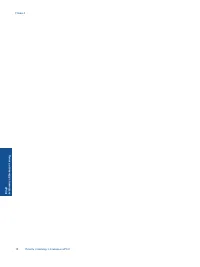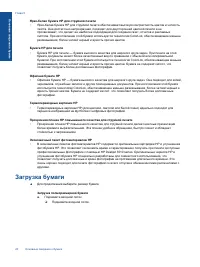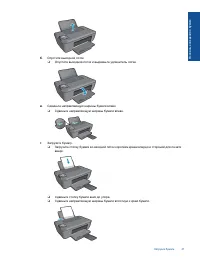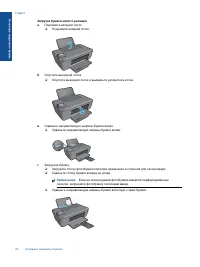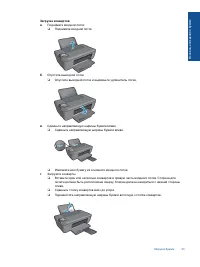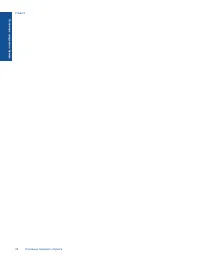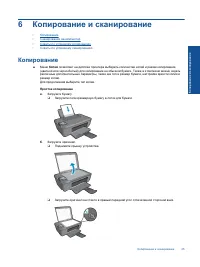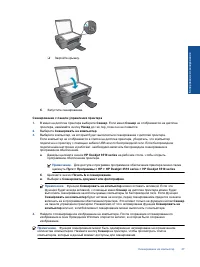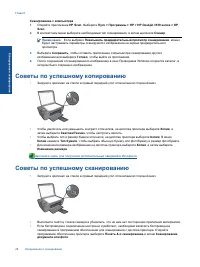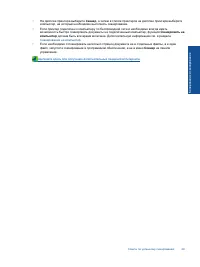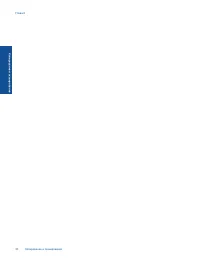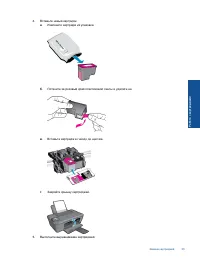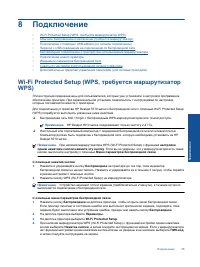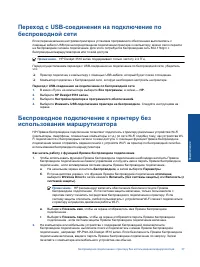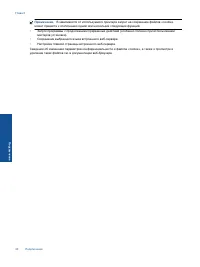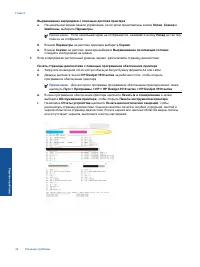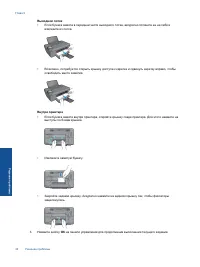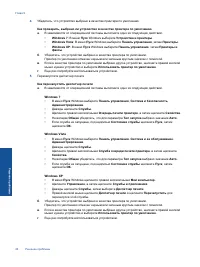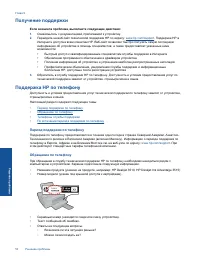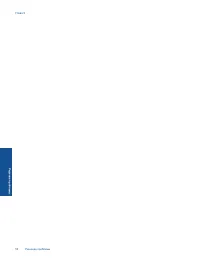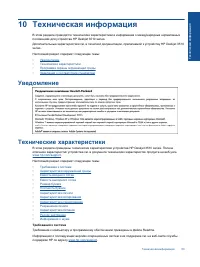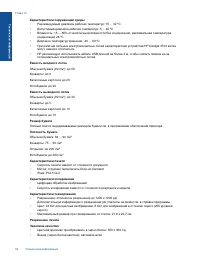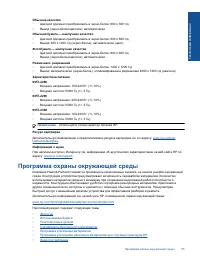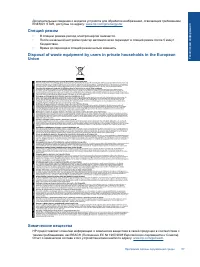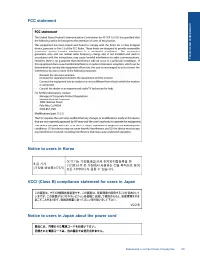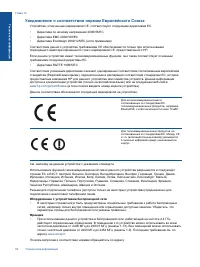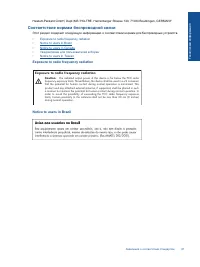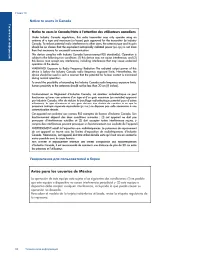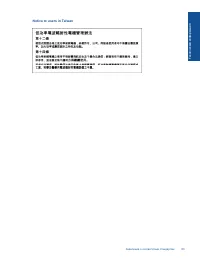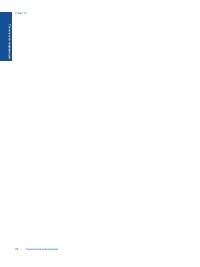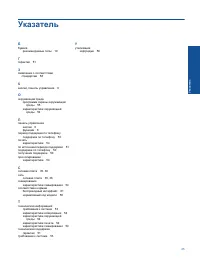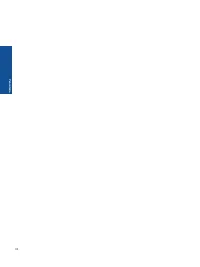МФУ HP DeskJet Ink Advantage 3515 - инструкция пользователя по применению, эксплуатации и установке на русском языке. Мы надеемся, она поможет вам решить возникшие у вас вопросы при эксплуатации техники.
Если остались вопросы, задайте их в комментариях после инструкции.
"Загружаем инструкцию", означает, что нужно подождать пока файл загрузится и можно будет его читать онлайн. Некоторые инструкции очень большие и время их появления зависит от вашей скорости интернета.
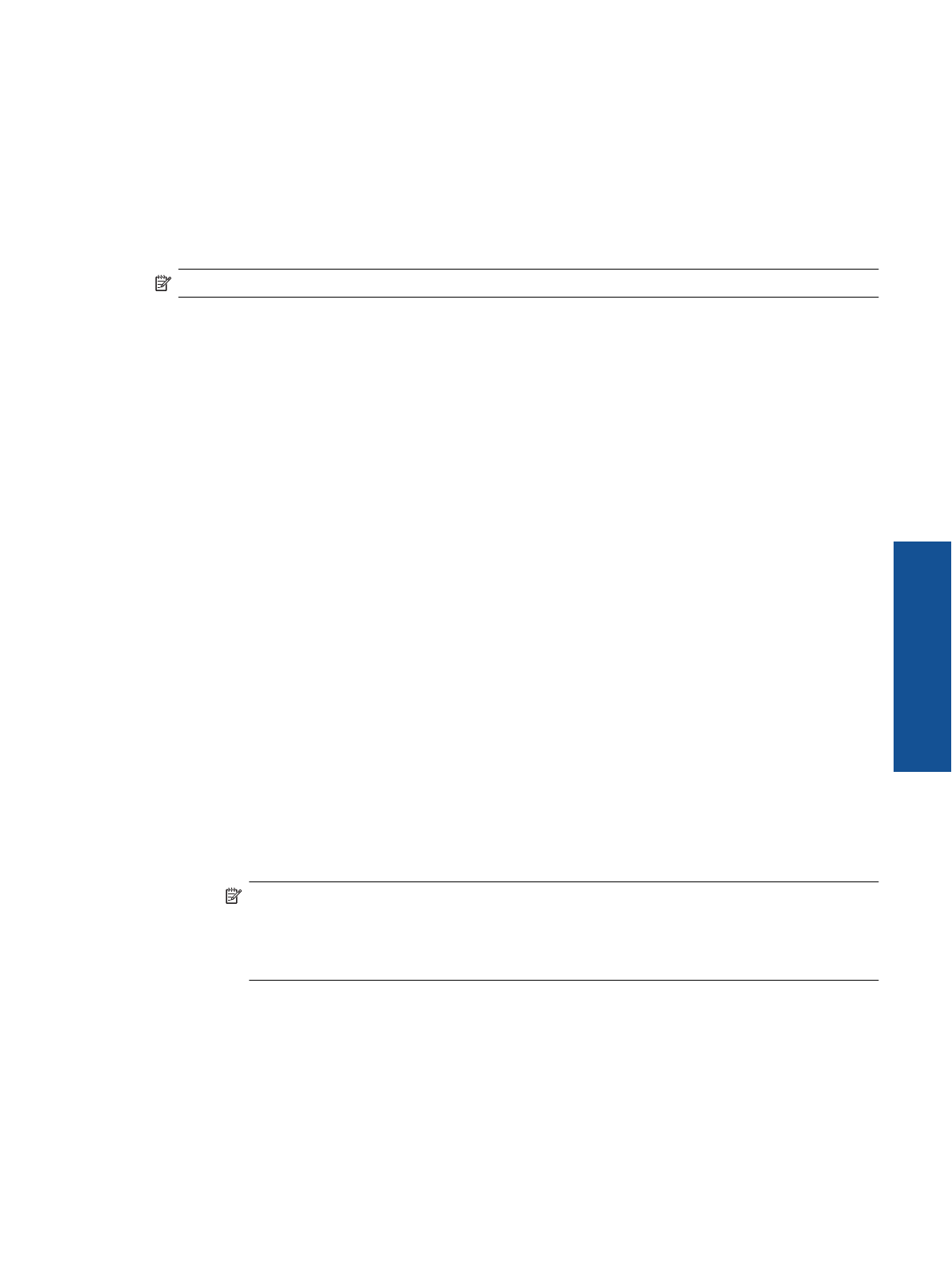
Переход
с
USB-
соединения
на
подключение
по
беспроводной
сети
Если
первоначальная
настройка
принтера
и
установка
программного
обеспечения
выполнялись
с
помощью
кабеля
USB
при
непосредственном
подключении
принтера
к
компьютеру
,
можно
легко
перейти
на
беспроводное
сетевое
подключение
.
Для
этого
потребуется
беспроводная
сеть
802.11b/g/n
с
беспроводным
маршрутизатором
или
точкой
доступа
.
Примечание
.
HP Deskjet 3510 series
поддерживает
только
частоту
2,4
ГГц
.
Перед
осуществлением
перехода
с
USB-
соединения
на
подключение
по
беспроводной
сети
,
убедитесь
что
:
❑
Принтер
подключен
к
компьютеру
с
помощью
USB-
кабеля
,
который
будет
позже
отсоединен
.
❑
Компьютер
подключен
к
беспроводной
сети
,
которую
необходимо
настроить
на
принтере
.
Переход
с
USB-
соединения
на
подключение
по
беспроводной
сети
1.
В
меню
«
Пуск
»
на
компьютере
выберите
Все
программы
,
а
затем
—
HP
.
2.
Выберите
HP Deskjet 3510 series
.
3.
Выберите
Настройка
принтера
и
программного
обеспечения
&
.
4.
Выберите
Изменить
USB-
подключение
принтера
на
беспроводное
.
Следуйте
инструкциям
на
экране
.
Беспроводное
подключение
к
принтеру
без
использования
маршрутизатора
HP
Прямое
беспроводное
подключение
позволяет
подключать
к
принтеру
различные
устройства
Wi-Fi
(
компьютеры
,
смартфоны
,
планшетные
компьютеры
и
т
.
д
.)
по
сети
Wi-Fi
подобно
тому
,
как
устройства
Wi-
Fi
подключаются
к
беспроводным
сетям
и
точкам
доступа
.
С
помощью
функции
Прямое
беспроводное
подключение
можно
отправлять
задания
печати
с
устройств
Wi-Fi
на
принтер
по
беспроводной
сети
без
использования
беспроводного
маршрутизатора
.
Как
начать
работу
с
функцией
Прямое
беспроводное
подключение
1.
Чтобы
использовать
функцию
Прямое
беспроводное
подключение
необходимо
включить
Прямое
беспроводное
подключение
на
панели
управления
и
получить
имя
и
пароль
Прямое
беспроводное
подключение
,
если
активирована
система
защиты
Прямое
беспроводное
подключение
.
а
.
На
начальном
экране
коснитесь
Беспроводное
,
а
затем
выберите
Параметры
.
б
.
Если
на
дисплее
указано
,
что
функция
Прямое
беспроводное
подключение
отключена
,
выберите
Wireless Direct
и
затем
нажмите
Включить
(
без
системы
защиты
)
или
Включить
(
с
системой
защиты
)
.
Примечание
.
HP
рекомендует
включить
обеспечение
безопасности
для
Прямое
беспроводное
подключение
.
Если
система
защиты
включена
,
только
пользователи
с
паролем
смогут
печатать
посредством
беспроводного
подключения
к
принтеру
.
Если
систему
защиты
отключить
,
любой
пользователь
с
устройством
Wi-Fi
сможет
подключиться
к
принтеру
в
пределах
диапазона
работы
Wi-Fi.
в
.
Выберите
Показать
имя
,
чтобы
на
экране
отобразилось
имя
Прямое
беспроводное
подключение
.
г
.
Выберите
Показать
пароль
,
чтобы
на
экране
отобразился
пароль
Прямое
беспроводное
подключение
,
если
система
защиты
Прямое
беспроводное
подключение
включена
.
2.
На
компьютере
или
мобильном
устройстве
с
поддержкой
беспроводной
связи
включите
беспроводное
подключение
,
выполните
поиск
и
подключитесь
к
имени
Прямое
беспроводное
подключение
,
например
: HP-Print-XX-Deskjet 3510 series.
Если
безопасность
Прямое
беспроводное
подключение
включена
,
введите
пароль
Прямое
беспроводное
подключение
по
запросу
.
Затем
печатайте
с
компьютера
или
мобильного
устройства
как
обычно
.
Беспроводное
подключение
к
принтеру
без
использования
маршрутизатора
37
Подк
лючен
и
е
Содержание
- 4 Указатель
- 7 Компоненты
- 9 Индикатор
- 10 Автоотключение
- 13 Печать; Примечание
- 15 Совет
- 16 Советы
- 21 Типы
- 27 Копия
- 28 Сканирование
- 34 Выбор; Замена
- 37 требуется
- 39 Wireless Direct
- 41 «cookie»
- 43 Повышение
- 47 Windows Vista; Windows XP
- 49 Windows 7
- 50 Проблема; Внимание
- 51 Регистрация
- 52 Поддержка
- 53 Дополнительные
- 55 Уведомление; Требования
- 62 Оборудование
- 63 Exposure to radio frequency radiation